第5章 文本创建和编辑
- 格式:ppt
- 大小:1.47 MB
- 文档页数:33

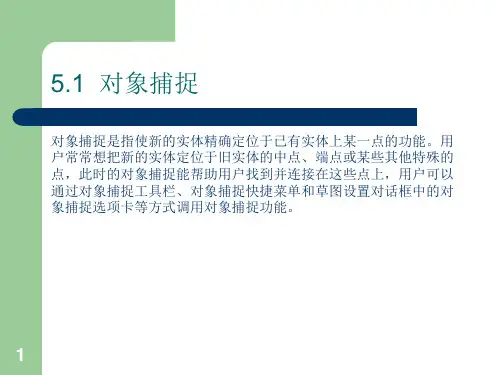



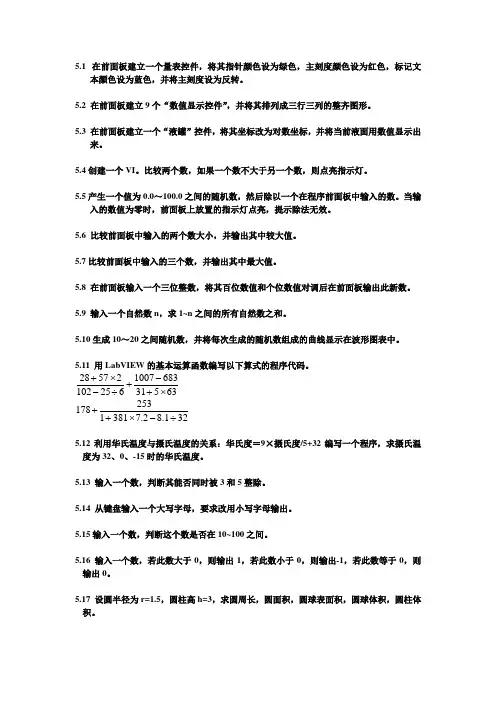
5.1 在前面板建立一个量表控件,将其指针颜色设为绿色,主刻度颜色设为红色,标记文本颜色设为蓝色,并将主刻度设为反转。
5.2 在前面板建立9个“数值显示控件”,并将其排列成三行三列的整齐图形。
5.3 在前面板建立一个“液罐”控件,将其坐标改为对数坐标,并将当前液面用数值显示出来。
5.4创建一个VI 。
比较两个数,如果一个数不大于另一个数,则点亮指示灯。
5.5产生一个值为0.0~100.0之间的随机数,然后除以一个在程序前面板中输入的数。
当输入的数值为零时,前面板上放置的指示灯点亮,提示除法无效。
5.6 比较前面板中输入的两个数大小,并输出其中较大值。
5.7比较前面板中输入的三个数,并输出其中最大值。
5.8 在前面板输入一个三位整数,将其百位数值和个位数值对调后在前面板输出此新数。
5.9 输入一个自然数n ,求1~n 之间的所有自然数之和。
5.10生成10~20之间随机数,并将每次生成的随机数组成的曲线显示在波形图表中。
5.11 用LabVIEW 的基本运算函数编写以下算式的程序代码。
28572100768310225631563+⨯-+-÷+⨯ 25317813817.28.132++⨯-÷5.12利用华氏温度与摄氏温度的关系:华氏度=9×摄氏度/5+32编写一个程序,求摄氏温度为32、0、-15时的华氏温度。
5.13 输入一个数,判断其能否同时被3和5整除。
5.14 从键盘输入一个大写字母,要求改用小写字母输出。
5.15输入一个数,判断这个数是否在10~100之间。
5.16 输入一个数,若此数大于0,则输出1,若此数小于0,则输出-1,若此数等于0,则输出0。
5.17 设圆半径为r=1.5,圆柱高h=3,求圆周长,圆面积,圆球表面积,圆球体积,圆柱体积。
5.18 输入三角形的三边长,求三角形的面积。
5.19求02=++c bx ax 方程的根。
a ,b ,c 由键盘输出,设042>-ac b 。
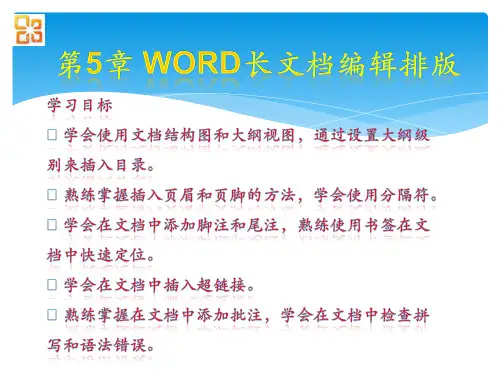

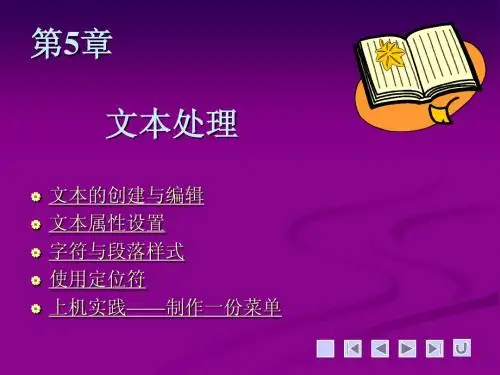
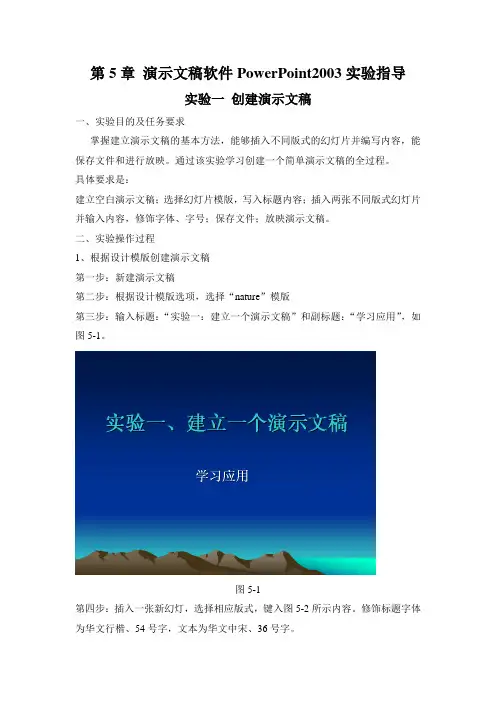
第5章演示文稿软件PowerPoint2003实验指导实验一创建演示文稿一、实验目的及任务要求掌握建立演示文稿的基本方法,能够插入不同版式的幻灯片并编写内容,能保存文件和进行放映。
通过该实验学习创建一个简单演示文稿的全过程。
具体要求是:建立空白演示文稿;选择幻灯片模版,写入标题内容;插入两张不同版式幻灯片并输入内容,修饰字体、字号;保存文件;放映演示文稿。
二、实验操作过程1、根据设计模版创建演示文稿第一步:新建演示文稿第二步:根据设计模版选项,选择“nature”模版第三步:输入标题:“实验一:建立一个演示文稿”和副标题:“学习应用”,如图5-1。
图5-1第四步:插入一张新幻灯,选择相应版式,键入图5-2所示内容。
修饰标题字体为华文行楷、54号字,文本为华文中宋、36号字。
图5-2第五步:插入新幻灯片,插入一副剪贴画,并在上面插入文本框,键入标题,进行字体字号的修饰,如图5-3所示。
图5-32、保存并放映演示文稿三、实验练习1、新建一个演示文稿,选择“marble.pot”的设计模版。
2、第一张幻灯片用“标题和文本”版式,标题键入“Powerpoint使用”,文本内容键入:①系统启动②Powerpoint窗口。
3、第二张幻灯片用“标题、文本与内容”版式,插入“实验素材\第5章\第1节\powerpoint窗口.bmp”图片,并在文本框中键入文字“Powerpoint窗口”。
4、要求第一张幻灯片的标题设置为60号方正舒体,文本内容设置为40号华文中宋,并设置行距为2行,段前距为0.5行。
第二张幻灯片的文字设置为54号隶书。
5、保存文件名为“ppt_1_2.ppt”,并放映文稿。
实验二建立专业化的演示文稿一、实验目的及任务要求在建立基本演示文稿的基础上,学习创建专业化演示文稿的方法,掌握创建图表页面的方法及设置图表特殊动画的完整过程。
插入一张新幻灯片,并分别在幻灯片撒花那个使用图表页面,具体要求是:1)打开已有的演示文稿,修改模版为“capsules”,并插入图表页面幻灯片2)修改图表示例的数据项3)图表类型为“饼图”下的“分离型三维饼图”4)设置图表的系列格式5) 设置图表按类型展开的特殊动画二、实验所需素材实验素材|第5章|第2节三、实验操作过程1、打开实验一建立的文件ppt_1_2.ppt 。
